Shtresat në redaktorin grafik Photoshop janë diçka si një pirg pllaka xhami, në secilën prej të cilave zbatohet një imazh. Programi ju lejon të ndryshoni këto pllaka në vende, të ndryshoni ndonjë nga shtresat pa prekur pjesën tjetër dhe t'i kombinoni ato në grupe.
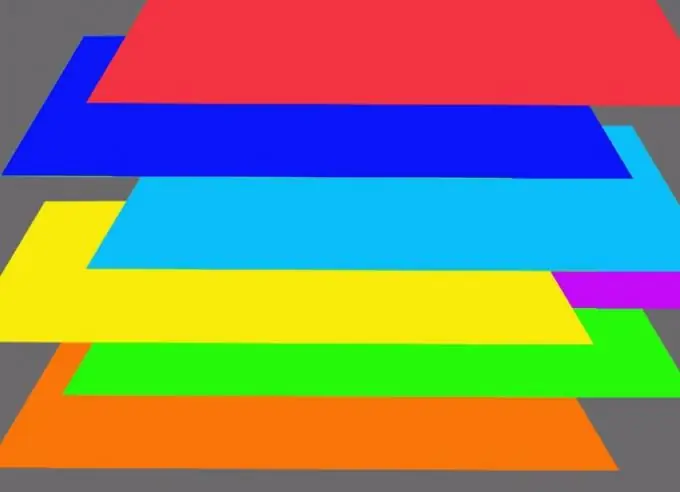
E nevojshme
Programi Photoshop
Udhëzimet
Hapi 1
Kontrolli kryesor i shtresave bëhet përmes paletës Layers, e cila mund të thirret me opsionin Layers të menusë Window. Pasi të keni ngarkuar skedarin.
Hapi 2
Shumë teknika të redaktimit nuk mund të zbatohen në shtresën e sfondit. Për të shkyçur shtresën, përdorni opsionin Layer from Background në grupin New të menusë Layer. Përveç kësaj, ky opsion mund të gjendet në menunë e kontekstit që shfaqet pasi të klikoni në shtresë me butonin e djathtë të miut.
Hapi 3
Për të punuar me një imazh të përbërë nga një shtresë e vetme, nuk është e nevojshme ta ktheni sfondin në një shtresë. Mjafton të kopjoni shtresën duke përdorur opsionin Layer via Copy nga i njëjti grup i ri. Një rezultat i ngjashëm do të merret nëse aplikoni opsionin Duplicate Layer nga menyja e kontekstit.
Hapi 4
Shtresat, me përjashtim të sfondit, mund të ndërrohen. Nëse keni nevojë të fshehni një pjesë të imazhit prapa një objekti të vendosur në një shtresë tjetër, tërhiqeni shtresën me imazhin me miun, një pjesë e së cilës do të fshihet nën shtresën me objektin në plan të parë. Pozicioni i shtresave mund të kontrollohet jo vetëm manualisht, por gjithashtu duke përdorur opsionet e grupit Arrange nga menuja Layer.
Hapi 5
Shtresat e reja në një dokument Photoshop krijohen jo vetëm duke kopjuar një shtresë ekzistuese. Duke përdorur opsionin Layer të grupit të ri të menusë Layer, mund të futni një shtresë transparente në skedar. Duke përdorur opsionet e grupit New Fill Layer, krijohen shtresa të mbushura me ngjyra, gradient ose strukturë dhe opsionet e grupit New Adjustment Layer bëjnë të mundur shtimin e një shtrese rregullimi në dokument.
Hapi 6
Ju mund të shtoni një nga filtrat e korrigjimit të ngjyrave në shtresën e rregullimit, lista e të cilave shfaqet si një menu kur krijoni një shtresë. Ky filtër do të ndikojë në të gjitha shtresat e dukshme të dokumentit poshtë rregullimit. Për të hequr figurën në njërën nga shtresat nga efekti i filtrit, lëvizeni atë mbi shtresën e rregullimit.
Hapi 7
Përmbajtja e shtresës së rregullimit mund të ndryshohet. Në mënyrë që të ndryshoni cilësimet e filtrit të vendosur në këtë shtresë, përdorni opsionin Layer Content Options të menusë Layer. Nëse keni nevojë të zëvendësoni vetë filtrin, përdorni opsionin Change Layer Content.
Hapi 8
Ka situata kur kërkohet të ndryshohet një imazh, pjesët e së cilës shtrihen në shtresa të ndryshme, pa shkelur rendin e fragmenteve individuale dhe raportin e madhësive të tyre. Për të përmbushur këtë detyrë, zgjidhni shtresat e kërkuara dhe zbatoni opsionin Group Layers. Në vend të shtresave të grupuara do të shfaqet një dosje, përmbajtja e së cilës mund të transformohet si një imazh i vetëm.






